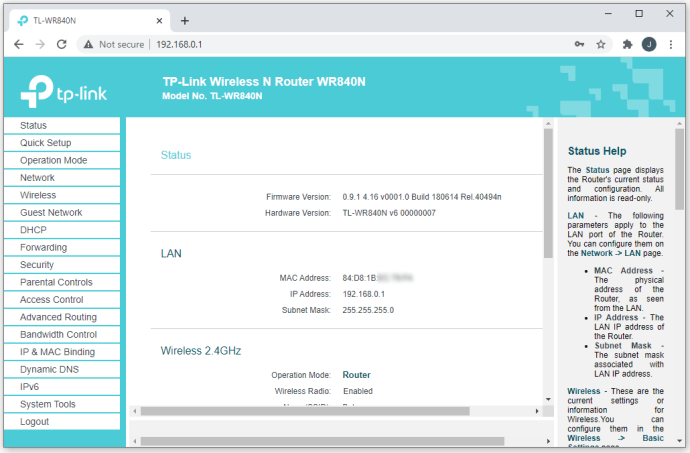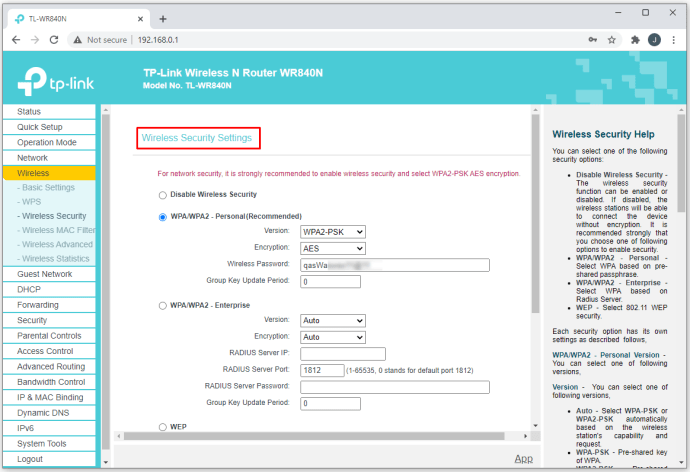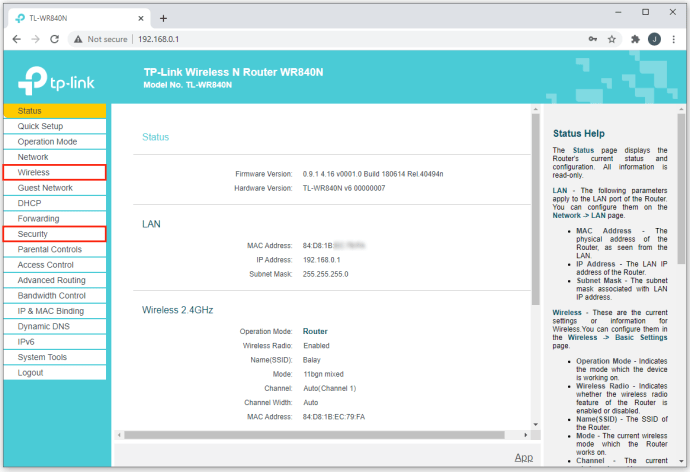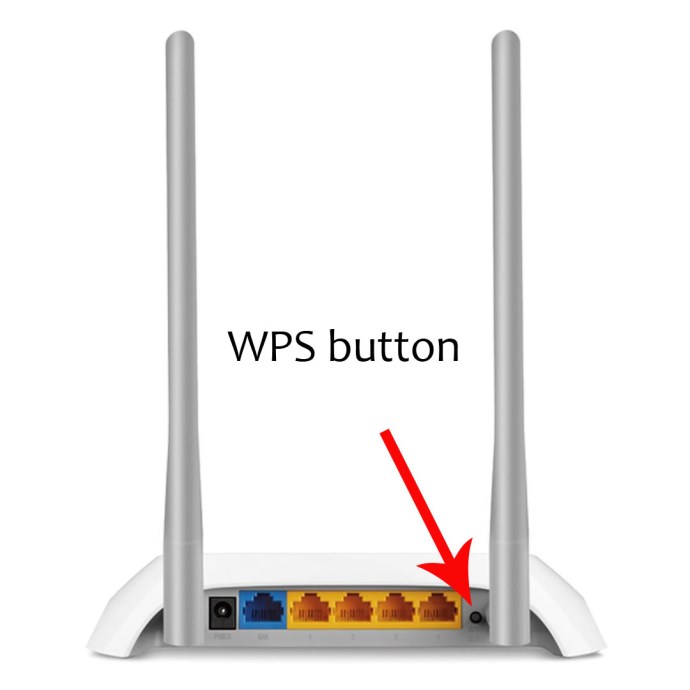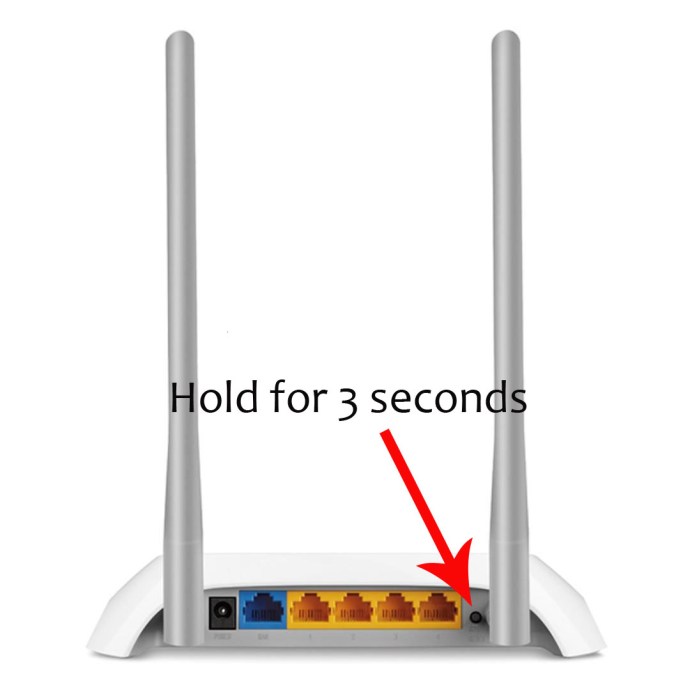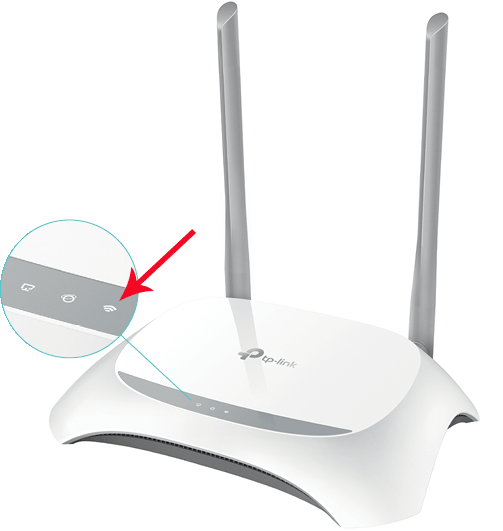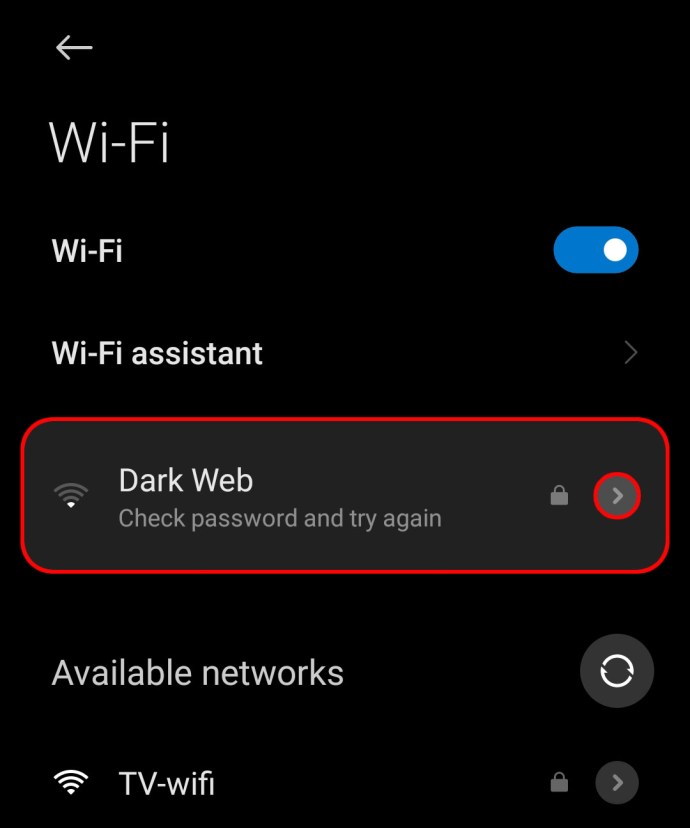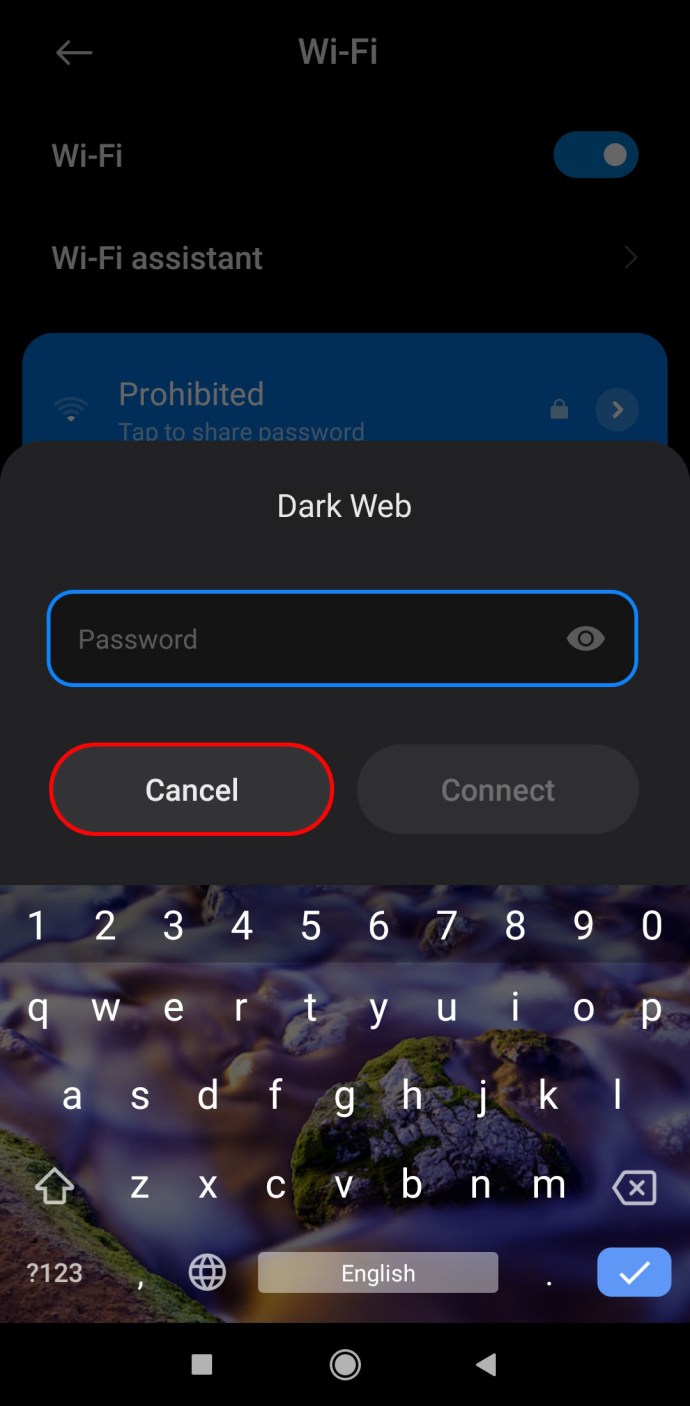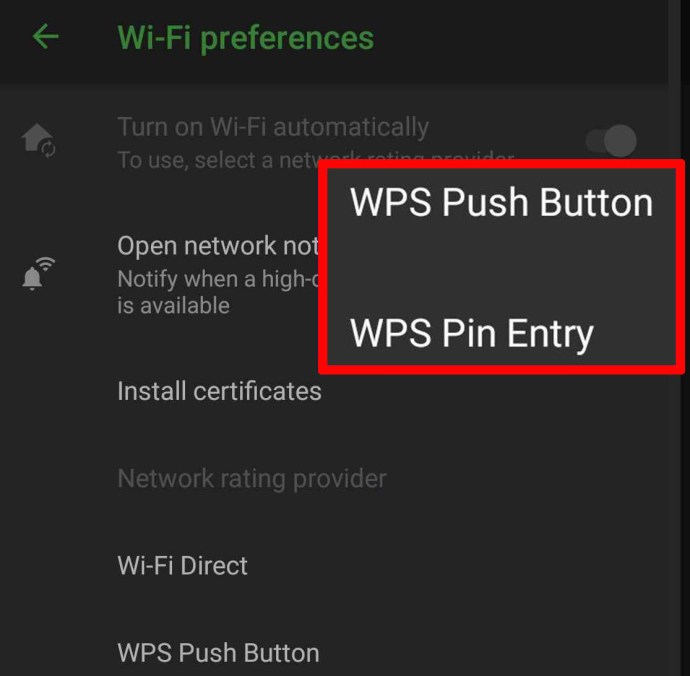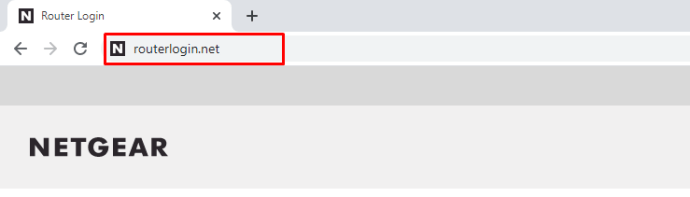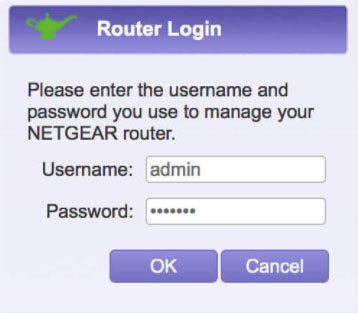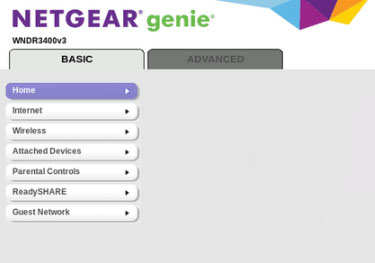Comment se connecter à votre routeur
Vous sentez-vous stressé lorsque vos appareils ne se connectent pas à votre routeur ? Qu'en est-il lorsque vous devez attendre quelques jours jusqu'à ce que le fournisseur puisse envoyer quelqu'un jeter un œil ? Cela pourrait aider si vous saviez comment résoudre le problème vous-même. Une fois que vous savez comment accéder à votre routeur, ces problèmes peuvent appartenir au passé.
Dans cet article, nous expliquerons comment vous connecter à votre routeur domestique de plusieurs manières et résoudre la plupart des problèmes qui pourraient en découler. Nous mentionnerons également plusieurs méthodes qui peuvent vous aider à restaurer une connexion et à mettre tous vos appareils en ligne.
Comment se connecter à votre routeur
Pour connecter votre ordinateur au routeur, vous devrez le faire sans fil ou via un câble Ethernet. Pour commencer la connexion :
- Identifiez l'adresse IP du routeur. Vous pouvez essayer d'utiliser l'une de ces adresses : 192.168.0.1, 192.168.1.1, 192.168.2.1 ou 192.168.1.100.
- Ouvrez votre navigateur et dans la zone de recherche, saisissez ///192.168.1.1. Si cela ne fonctionne pas, essayez les autres jusqu'à ce que vous trouviez lequel fonctionne.

- Lorsque vous voyez une connexion à une page administrative, le plus souvent le nom d'utilisateur et le mot de passe seront les mêmes. Certains fournisseurs utilisent le nom d'utilisateur « admin » et le mot de passe « admin », tandis que d'autres peuvent ne pas les avoir du tout. En outre, vous pouvez rechercher sur Google les noms d'utilisateur et mots de passe couramment utilisés pour la marque de votre routeur.

- Maintenant que vous avez entré votre nom d'utilisateur et votre mot de passe, vous devriez être sur la page Web d'administration de votre routeur.
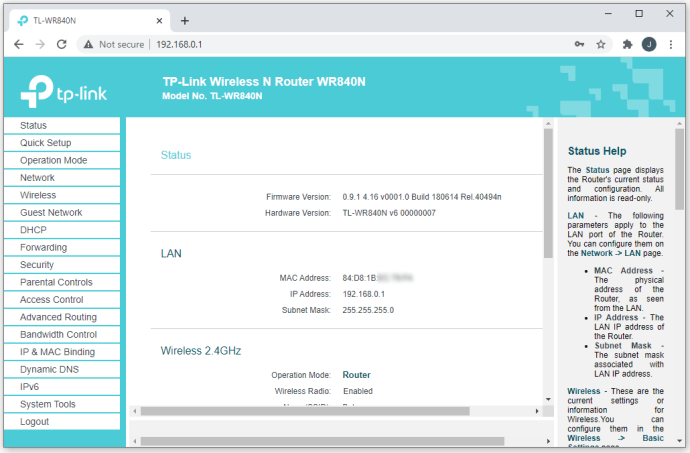
Comment se connecter aux paramètres de votre routeur
La connexion avec les paramètres de votre routeur est un processus simple, tant que vous suivez les instructions. Voici comment procéder :
- Pour identifier l'adresse IP du routeur, essayez d'utiliser l'une de ces adresses : 192.168.0.1, 192.168.1.1, 192.168.2.1 ou 192.168.1.100.
- Ouvrez votre navigateur et dans la zone de recherche, tapez //192.168.1.1 ou l'un des autres pour trouver celui qui fonctionne.

- Lorsque vous voyez une connexion à une page administrative, le plus souvent le nom d'utilisateur et le mot de passe seront les mêmes. Certains fournisseurs utilisent le nom d'utilisateur « admin » et le mot de passe « admin », tandis que d'autres peuvent ne pas les avoir du tout. En outre, vous pouvez rechercher sur Google les noms d'utilisateur et les mots de passe couramment utilisés pour votre routeur.

- Maintenant que vous avez entré votre nom d'utilisateur et votre mot de passe, vous devriez être sur la page d'administration de votre routeur.
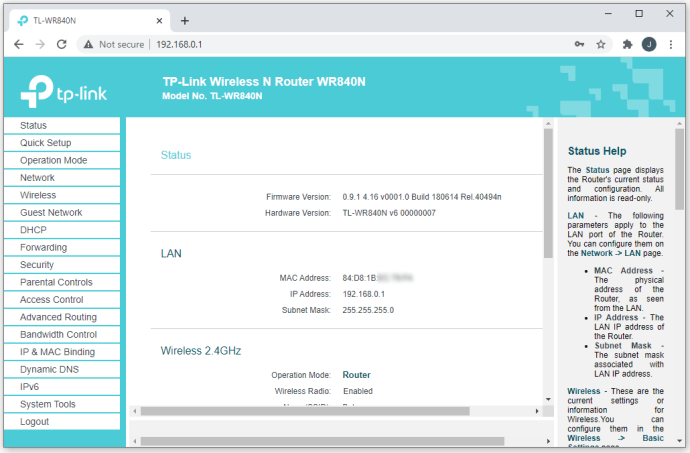
- Allez dans « Paramètres » et modifiez les informations nécessaires. Vous pouvez modifier le nom de votre réseau, votre mot de passe, ajuster les niveaux de sécurité, etc.
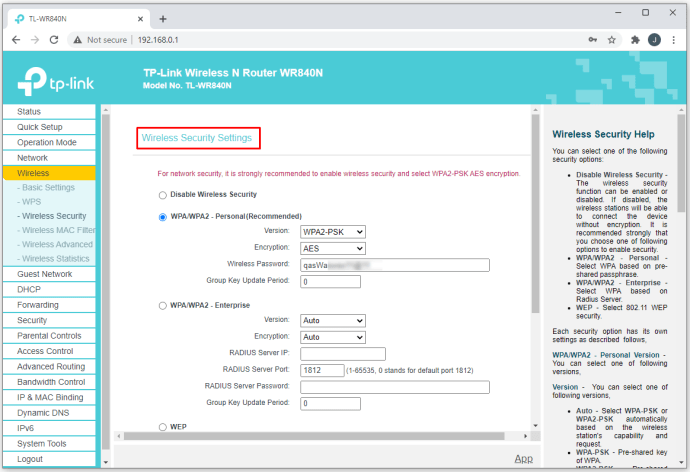
Comment se connecter à distance à votre routeur
La connexion à votre routeur à distance n'est possible que si votre connexion est stable. C'est pourquoi il est recommandé de rapprocher votre ordinateur le plus possible du routeur, puis de démarrer le processus. La façon dont vous vous connectez à votre routeur est la même, que vous utilisiez un câble Ethernet ou une connexion Wi-Fi, et voici comment procéder :
- Ouvrez votre navigateur et saisissez une adresse IP (généralement 192.168.1.1).

- Entrez votre nom d'utilisateur et votre mot de passe (généralement « admin » et « admin ») sur la page de connexion.

- Une fois que vous y êtes, choisissez les paramètres de base ou avancés et apportez quelques modifications.
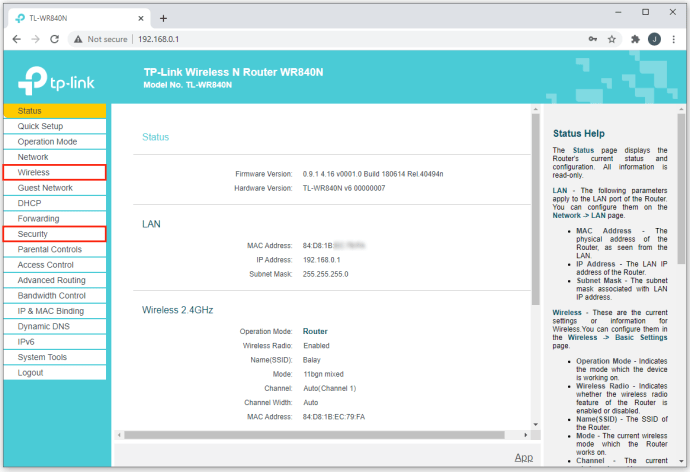
Comment se connecter à votre routeur sans mot de passe
Habituellement, chaque routeur a un nom d'utilisateur et un mot de passe pour lui permettre d'y accéder en toute sécurité et en toute confidentialité. Cependant, si vous n'avez pas de mot de passe, il existe un moyen de connecter votre appareil au routeur :
- Vérifiez si votre routeur dispose d'un bouton WPS.
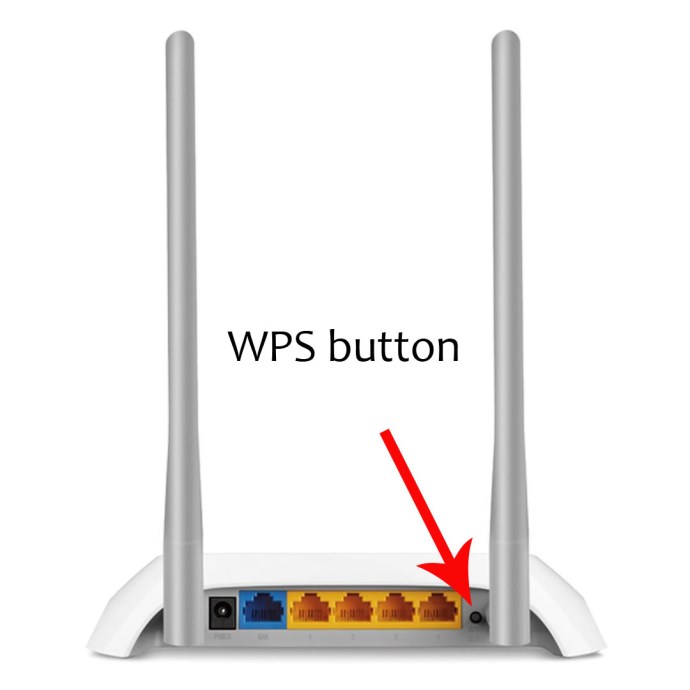
- Allumez votre routeur sans fil et maintenez le bouton WPS enfoncé pendant trois secondes.
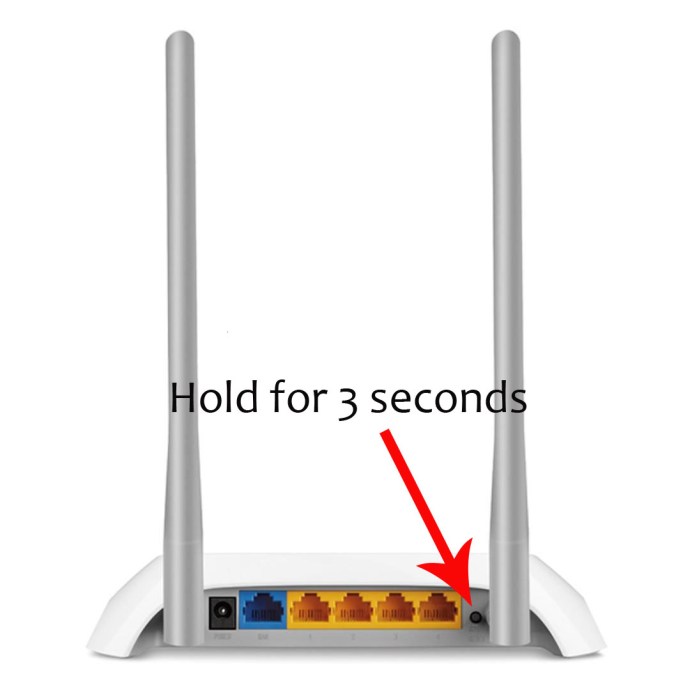
- Votre voyant WPS doit clignoter pour indiquer qu'il est prêt pour la configuration de la connexion.
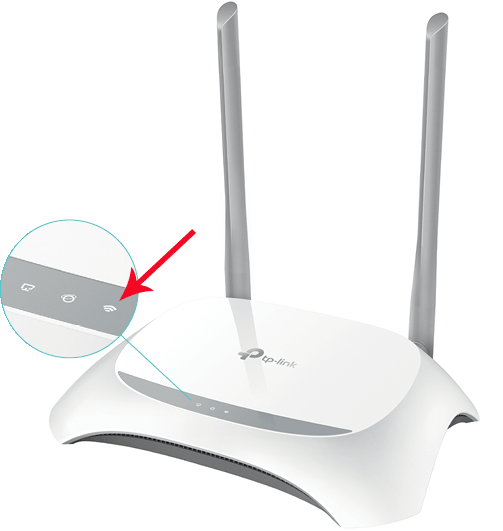
- Utilisez votre téléphone pour vous connecter à l'appareil via Wi-Fi et choisissez le nom du routeur dans la liste des autres réseaux.
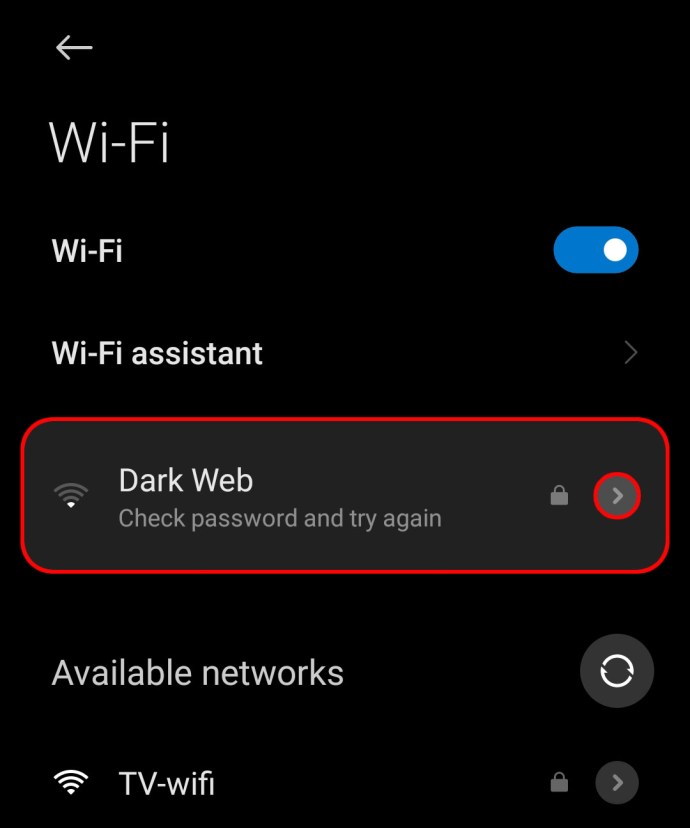
- Lorsque vous appuyez dessus, il vous sera demandé d'entrer la clé de sécurité de votre routeur et vous devrez appuyer sur « Annuler ».
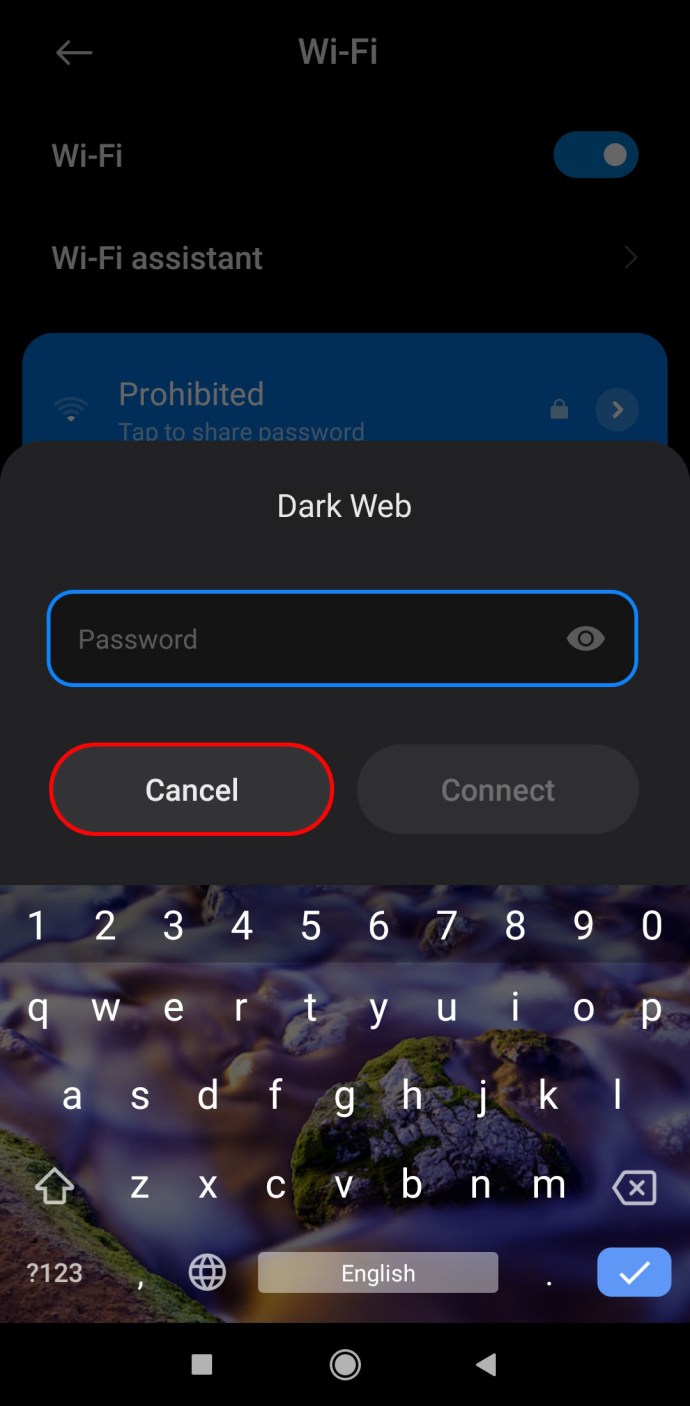
- Appuyez sur l'icône "Plus" ou à trois points et sélectionnez "WPS Push Button" dans les options.
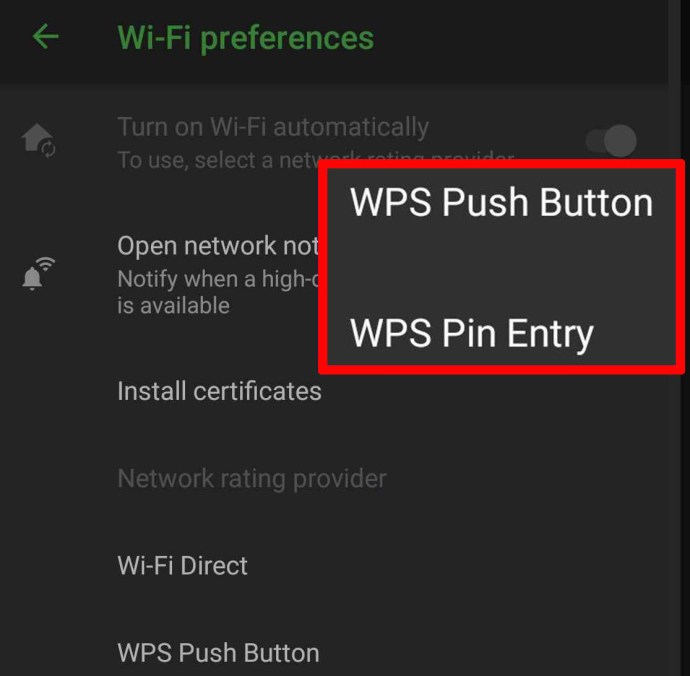
- Après quelques minutes, vous pourrez vous connecter et utiliser Internet sur votre téléphone.
Comment se connecter à votre routeur via Ethernet
La connexion à votre routeur à distance n'est possible que si votre connexion est stable. C'est pourquoi il est recommandé de connecter votre ordinateur au routeur avec un câble Ethernet. Voici comment procéder :
- Branchez un câble Ethernet sur votre ordinateur.

- Ouvrez votre navigateur.

- Saisissez une adresse IP (généralement 192.168.1.1).

- Sur la page de connexion, entrez votre nom d'utilisateur et votre mot de passe (généralement « admin » et « admin »).

- Une fois que vous y êtes, vous pouvez choisir des paramètres de base ou avancés et apporter quelques modifications.
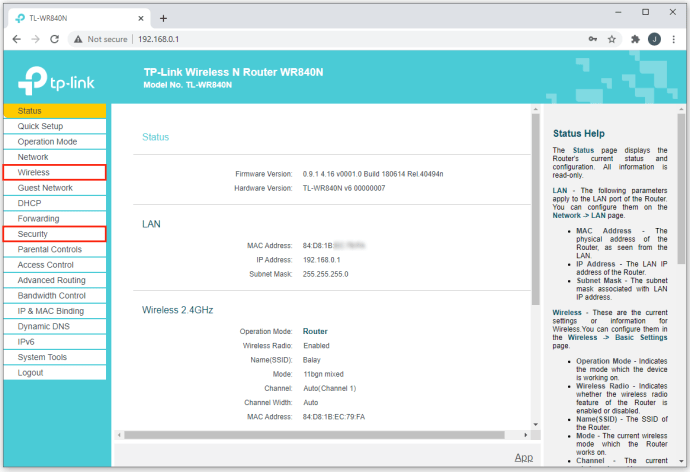
Comment se connecter à votre routeur avec PuTTY
PuTTY est un émulateur de terminal qui permet aux utilisateurs de se connecter à un serveur. À moins que vous n'ayez configuré votre IP sur des interfaces Ethernet, il n'est pas possible de connecter votre routeur avec PuTTY.
Comment se connecter à votre routeur sans fil à partir d'un ordinateur portable
Une connexion stable est requise si vous souhaitez connecter votre ordinateur portable à un routeur domestique. C'est pourquoi il est recommandé de rapprocher votre ordinateur le plus possible du routeur, puis de démarrer le processus. Voici les étapes pour connecter votre ordinateur portable à un routeur :
- Dirigez votre navigateur vers l'adresse IP (généralement 192.168.1.1).

- Sur la page de connexion, entrez votre nom d'utilisateur et votre mot de passe (généralement « admin » et « admin »).

- Une fois connecté, vous pouvez choisir des paramètres de base ou avancés et apporter des modifications.
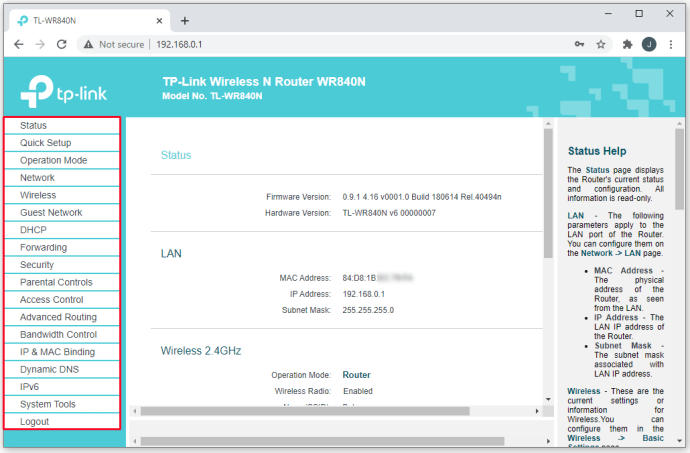
Comment se connecter à un routeur depuis Internet
Si vous souhaitez accéder à distance à votre routeur de réseau domestique, la première chose à faire est d'activer la fonction "Remote Manager". En outre, vous constaterez peut-être qu'à chaque redémarrage de votre routeur, votre adresse IP publique changera. Pour résoudre ce problème, vous devrez utiliser des services comme NOLP ou DynDNS. Une fois que tout est configuré, vous pourrez accéder à votre routeur depuis un emplacement distant.
Comment se connecter à votre routeur Netgear
Si vous souhaitez vous connecter à votre routeur Netgear à l'aide d'un navigateur Web, voici ce que vous devez faire :
- Ouvrez un navigateur Web.

- Dans la barre d'adresse, tapez « routerlogin.net » ou « //192.168.1.1. »
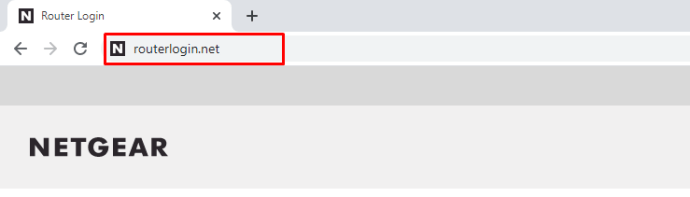
- Saisissez le mot de passe et les identifiants de connexion du routeur (« admin » et « admin »).
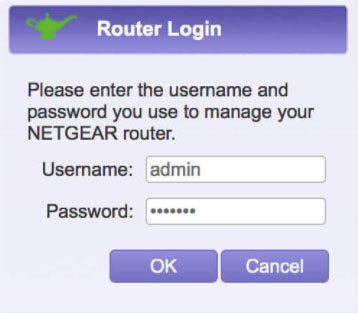
- Une fois connecté, vous avez un accès complet aux paramètres de votre routeur.
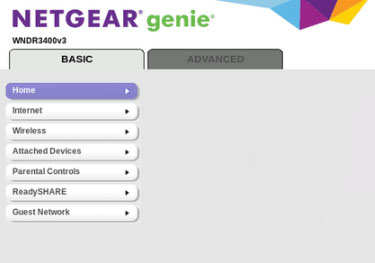
Comment accéder à 192.168.1.1
L'accès à l'adresse IP de votre routeur est un processus très simple. Une fois que vous avez allumé votre ordinateur et que vous l'avez connecté à Internet, vous devez saisir ces chiffres - //192.168.1.1. Cela devrait vous donner accès à votre routeur. Cette adresse fonctionne pour la plupart des routeurs actuellement sur le marché et vous pouvez l'utiliser sur plusieurs appareils.
FAQ supplémentaires
Comment configurer un routeur Wi-Fi ?
La configuration de votre routeur est loin d'être compliquée. Une fois connecté à l'aide de votre navigateur, vous pouvez modifier ses paramètres de sécurité, sa connectivité et ses informations de base. Tout ce dont vous avez besoin est une connexion Internet entre le routeur et un ordinateur. Voici comment:
• Ouvrez votre navigateur et saisissez l'adresse IP (généralement 192.168.1.1).

• Sur la page de connexion, saisissez votre nom d'utilisateur et votre mot de passe (généralement « admin » et « admin »).

• Une fois connecté, vous pouvez choisir des paramètres de base ou avancés et apporter quelques modifications.
Comment puis-je accéder à mon routeur sans fil ?
La connexion à votre routeur à distance n'est possible que si votre connexion est stable. C'est pourquoi il est recommandé de rapprocher votre ordinateur le plus possible du routeur, puis de démarrer le processus. La façon dont vous vous connectez à votre routeur est la même, que vous utilisiez un câble Ethernet ou une connexion Wi-Fi, et voici comment procéder :
• Ouvrez votre navigateur et saisissez une adresse IP (généralement 192.168.1.1).
• Sur la page de connexion, saisissez votre nom d'utilisateur et votre mot de passe (généralement « admin » et « admin »).
• Une fois connecté, choisissez les paramètres de base ou avancés et apportez quelques modifications.
Comment 192.168.1.2 est-il utilisé ?
Pour ouvrir les paramètres de votre routeur, vous devez saisir votre adresse IP dans le navigateur qui utilise le routeur pour se connecter à Internet. Le dernier chiffre suggère qu'il y a deux appareils individuels au sein d'un réseau domestique. Il peut s'agir d'un téléviseur intelligent, d'un ordinateur et/ou d'une tablette. Habituellement, l'IP de votre routeur est « 192.168.1.1 », et si le dernier chiffre est autre que « 1 », vous savez maintenant à quoi il fait référence.
Comment accéder à mon routeur ?
Voici comment procéder :
• Assurez-vous d'avoir une connexion Internet stable.
• Dans votre navigateur, saisissez une adresse IP (généralement 192.168.1.1).

• Sur la page de connexion, saisissez votre nom d'utilisateur et votre mot de passe (généralement « admin » et « admin »).

• Une fois connecté, choisissez les paramètres de base ou avancés et apportez les modifications nécessaires.
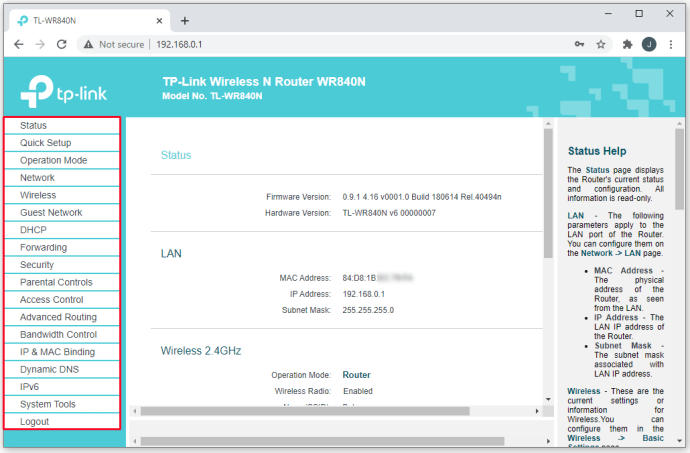
Comment trouver l'adresse IP de mon routeur ?
Voici comment trouver votre adresse IP :
• Cliquez avec le bouton droit sur l'icône Windows dans le coin inférieur gauche de votre écran et sélectionnez « Invite de commande ».

• Dans la fenêtre, tapez « IPCONFIG » et appuyez sur « Enter ».

• À côté de « Passerelle par défaut », vous verrez le numéro qui indique l'adresse IP de votre routeur.

La connexion est la clé
Tant que votre routeur fonctionne, vous n'aurez pas à vous en préoccuper. Cependant, une fois qu'il commence à mal fonctionner ou que vous souhaitez modifier certains de ses paramètres, vous devrez commencer à en apprendre davantage.
J'espère que vous en savez maintenant plus sur les principes de base et les étapes nécessaires pour vous connecter à votre routeur de réseau domestique. Vous pourrez désormais accéder à votre routeur et modifier son nom et ses paramètres. À quelle fréquence rencontrez-vous des problèmes avec votre routeur domestique ? As-tu essayé de t'y connecter ? A-t-il réussi ?
Partagez certaines de vos expériences ci-dessous.